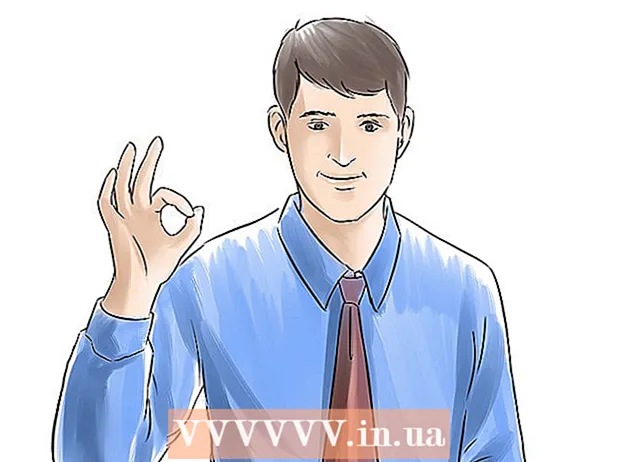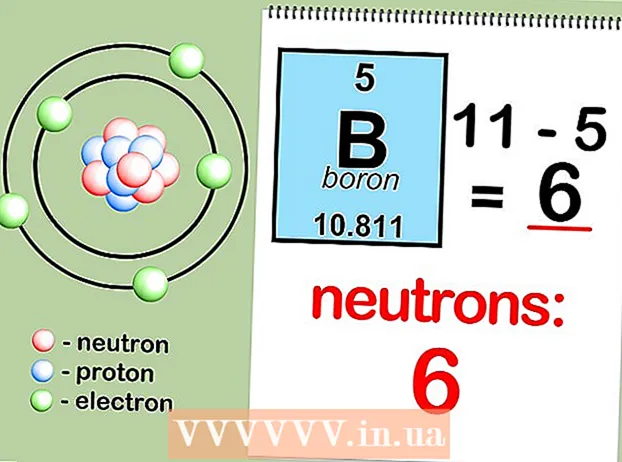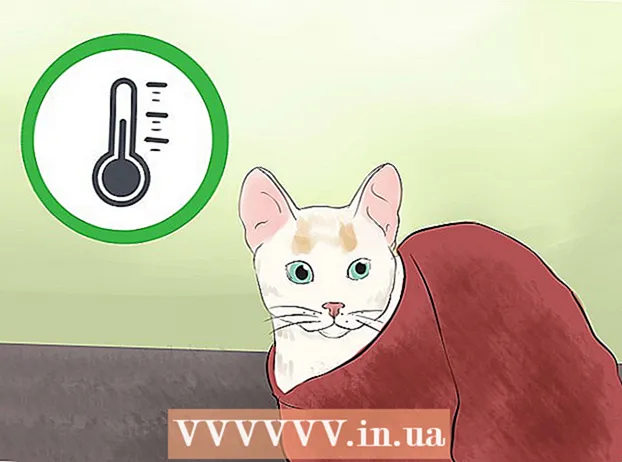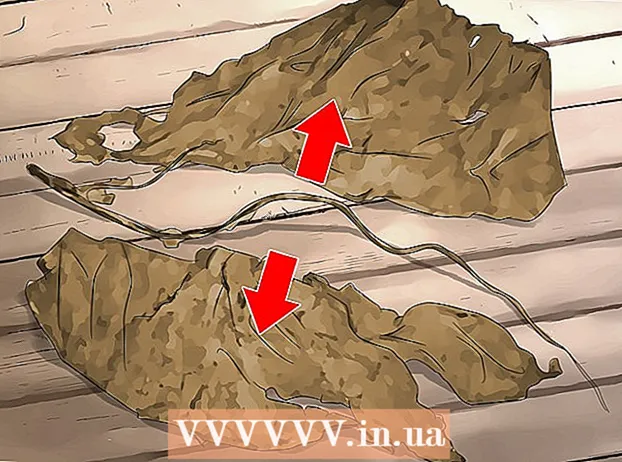Autor:
William Ramirez
Data E Krijimit:
19 Shtator 2021
Datën E Azhurnimit:
1 Korrik 2024

Përmbajtje
- Hapa
- Pjesa 1 nga 2: Si të azhurnoni Photoshop
- Pjesa 2 nga 2: Si të konvertohet skedari CR2 në formatin DNG
Një skedar CR2 është një imazh i pakompresuar i kapur në një aparat fotografik (kamera) Canon, ku .cr2 është shtesa e skedarit. Çdo aparat fotografik Canon krijon skedarë CR2, por këto skedarë do të jenë të ndryshëm. Për të redaktuar një skedar CR2, duhet të instaloni versionin më të fundit të shtojcës Adobe Camera Raw, sepse të gjitha modelet e kamerës Canon duhet të jenë të pranishme në këtë shtojcë. Nëse keni një version më të vjetër të Photoshop, ka shumë të ngjarë që së pari të konvertohet skedari CR2 në formatin DNG.
Hapa
Pjesa 1 nga 2: Si të azhurnoni Photoshop
 1 Filloni Photoshop. Hapi tjetër është azhurnimi i shtojcës Adobe Camera Raw. Ai mbështet skedarët CR2 dhe azhurnohet kur lëshohen kamerat e reja të Canon.
1 Filloni Photoshop. Hapi tjetër është azhurnimi i shtojcës Adobe Camera Raw. Ai mbështet skedarët CR2 dhe azhurnohet kur lëshohen kamerat e reja të Canon.  2 Hapni menunë Ndihmë dhe zgjidhni Kontrollo për përditësime. Në Photoshop CC, klikoni Updates. Programi do të fillojë të kërkojë përditësimet në dispozicion, duke përfshirë versionet e reja të shtojcës Camera Raw. Camera Raw ju lejon të punoni me imazhe të pakompresuara, përfshirë skedarët CR2.
2 Hapni menunë Ndihmë dhe zgjidhni Kontrollo për përditësime. Në Photoshop CC, klikoni Updates. Programi do të fillojë të kërkojë përditësimet në dispozicion, duke përfshirë versionet e reja të shtojcës Camera Raw. Camera Raw ju lejon të punoni me imazhe të pakompresuara, përfshirë skedarët CR2.  3 Instaloni çdo përditësim të disponueshëm të Camera Raw. Nëse një përditësim për këtë modul është i disponueshëm, ai do të shfaqet në listë. Zgjidhni një përditësim dhe klikoni "Përditëso".
3 Instaloni çdo përditësim të disponueshëm të Camera Raw. Nëse një përditësim për këtë modul është i disponueshëm, ai do të shfaqet në listë. Zgjidhni një përditësim dhe klikoni "Përditëso".  4 Instaloni manualisht përditësimin e shtojcës Camera Raw. Nëse përditësimi automatik dështon, shkarkoni përditësimin shtesë të Adobe Camera Raw (ACR) që përputhet me versionin tuaj të Photoshop. Versioni i Photoshop shfaqet në shiritin e titullit të programit. Mos harroni, versionet e hershme të Photoshop nuk mbështesin versionet e mëvonshme të ACR. Shkarkoni modulin nga faqet e listuara më poshtë dhe më pas instalojeni:
4 Instaloni manualisht përditësimin e shtojcës Camera Raw. Nëse përditësimi automatik dështon, shkarkoni përditësimin shtesë të Adobe Camera Raw (ACR) që përputhet me versionin tuaj të Photoshop. Versioni i Photoshop shfaqet në shiritin e titullit të programit. Mos harroni, versionet e hershme të Photoshop nuk mbështesin versionet e mëvonshme të ACR. Shkarkoni modulin nga faqet e listuara më poshtë dhe më pas instalojeni: - Adobe CS4 - ACR 5.7 (https://www.adobe.com/support/downloads/thankyou.jsp?ftpID=4683&fileID=4375)
- Adobe CS5 - ACR 6.7 (https://www.adobe.com/support/downloads/thankyou.jsp?ftpID=5603&fileID=5613)
- Adobe CS6-ACR 9.1.1 (https://helpx.adobe.com/en/camera-raw/kb/camera-raw-plug-in-installer.html)
- Adobe CC 2014/15-9.7 (https://helpx.adobe.com/en/camera-raw/kb/camera-raw-plug-in-installer.html)
 5 Provoni të hapni skedarin CR2 përsëri në Photoshop. Bëni këtë kur të keni instaluar versionin e fundit të ACR. Nëse versioni i përditësuar i ACR mbështet kamerën tuaj, Photoshop do të hapë një skedar CR2.
5 Provoni të hapni skedarin CR2 përsëri në Photoshop. Bëni këtë kur të keni instaluar versionin e fundit të ACR. Nëse versioni i përditësuar i ACR mbështet kamerën tuaj, Photoshop do të hapë një skedar CR2. - Në një version të vjetër të Photoshop me një version të vjetëruar të ACR, nuk mund të hapni një fotografi të bërë me një model të ri të kamerës. Për shembull, nëse keni një Canon EOS 5D Mark III, kërkohet një modul ACR 7.1 ose më i ri, por module të tilla nuk mund të instalohen në Photoshop CS4 ose CS5. Në këtë rast, kaloni në seksionin tjetër.
Pjesa 2 nga 2: Si të konvertohet skedari CR2 në formatin DNG
 1 Kopjoni të gjithë skedarët CR2 në një dosje të veçantë. Shërbimi i konvertimit të skedarëve punon me dosje, jo skedarë. Nëse është e nevojshme, renditni skedarët CR2 në disa dosje të veçanta. Skedarët që janë në nën -dosje gjithashtu do të konvertohen.
1 Kopjoni të gjithë skedarët CR2 në një dosje të veçantë. Shërbimi i konvertimit të skedarëve punon me dosje, jo skedarë. Nëse është e nevojshme, renditni skedarët CR2 në disa dosje të veçanta. Skedarët që janë në nën -dosje gjithashtu do të konvertohen.  2 Shkarkoni programin Adobe DNG Converter. Ai konverton skedarët CR2 në DNG, i cili është një format i pakompresuar dhe ju lejon të ruani imazhe të pakompresuara. Përdoreni këtë mjet nëse keni një version më të vjetër të Photoshop që nuk mbështet versionin e saktë të shtojcës Adobe Camera Raw.
2 Shkarkoni programin Adobe DNG Converter. Ai konverton skedarët CR2 në DNG, i cili është një format i pakompresuar dhe ju lejon të ruani imazhe të pakompresuara. Përdoreni këtë mjet nëse keni një version më të vjetër të Photoshop që nuk mbështet versionin e saktë të shtojcës Adobe Camera Raw. - Versioni i fundit i DNG Converter mund të shkarkohet nga faqja Updates në faqen e internetit të Adobe (https://www.adobe.com/en/downloads/updates.html). Klikoni në lidhjen që përputhet me sistemin tuaj operativ.
 3 Instaloni programin DNG Converter. Për ta bërë këtë, klikoni dy herë skedarin e shkarkuar EXE (Windows) ose skedarin DMG (Mac) dhe më pas ndiqni udhëzimet në ekran.
3 Instaloni programin DNG Converter. Për ta bërë këtë, klikoni dy herë skedarin e shkarkuar EXE (Windows) ose skedarin DMG (Mac) dhe më pas ndiqni udhëzimet në ekran. - Në Windows, duhet të shihni disa faqe në dritaren e instaluesit. Në një kompjuter Mac, thjesht tërhiqni dhe lëshoni ikonën e shërbimeve DNG Converter në dosjen Aplikimet.
 4 Nisni programin Adobe DNG Converter. Klikoni ikonën e tij në menunë Start (Windows) ose në dosjen Applications (Mac).
4 Nisni programin Adobe DNG Converter. Klikoni ikonën e tij në menunë Start (Windows) ose në dosjen Applications (Mac).  5 Zgjidhni dosjen me skedarët CR2 të dëshiruar. Për ta bërë këtë, klikoni "Zgjidh dosjen". Nëse dosja përfshin nën -dosje, kontrolloni kutinë pranë "Përfshini imazhet e përfshira në nën -dosjet".
5 Zgjidhni dosjen me skedarët CR2 të dëshiruar. Për ta bërë këtë, klikoni "Zgjidh dosjen". Nëse dosja përfshin nën -dosje, kontrolloni kutinë pranë "Përfshini imazhet e përfshira në nën -dosjet". - Kur e përdorni përsëri programin për të kthyer skedarët e rinj, nëse dëshironi, kontrolloni kutinë pranë "Kalo imazhin e burimit nëse imazhi i destinacionit tashmë ekziston". Në këtë rast, skedarët e vjetër nuk do të konvertohen.
 6 Zgjidhni një dosje për të ruajtur skedarët e konvertuar. Si parazgjedhje, ato do të ruhen në dosjen me skedarët origjinal. Nëse dëshironi, zgjidhni një dosje të ndryshme në mënyrë që skedarët e konvertuar të mbahen të ndarë nga ato origjinale.
6 Zgjidhni një dosje për të ruajtur skedarët e konvertuar. Si parazgjedhje, ato do të ruhen në dosjen me skedarët origjinal. Nëse dëshironi, zgjidhni një dosje të ndryshme në mënyrë që skedarët e konvertuar të mbahen të ndarë nga ato origjinale.  7 Futni formatin për emrat e skedarëve të konvertuar. Nëse plotësoni kutitë e duhura të tekstit, mund të konfiguroni emërtimin automatik të skedarëve të konvertuar.
7 Futni formatin për emrat e skedarëve të konvertuar. Nëse plotësoni kutitë e duhura të tekstit, mund të konfiguroni emërtimin automatik të skedarëve të konvertuar. - Hapni menunë e parë për të zgjedhur formatin e emrit të skedarit. Pastaj futni tekstin tuaj në fushat shtesë. Për shembull, mund të përdorni fushën e parë për të caktuar një numër serial me katër shifra për secilin skedar të konvertuar, dhe i dyti për të shtuar një datë.
 8 Klikoni Ndrysho preferencat për të vendosur versionin e modulit ACR me të cilin skedarët e konvertuar do të jenë të pajtueshëm. Nëse keni një version më të vjetër të Photoshop, duhet të specifikoni versionin e duhur ACR.
8 Klikoni Ndrysho preferencat për të vendosur versionin e modulit ACR me të cilin skedarët e konvertuar do të jenë të pajtueshëm. Nëse keni një version më të vjetër të Photoshop, duhet të specifikoni versionin e duhur ACR. - Nga menyja Change Preferences, hapni menunë Compatibility për të zgjedhur versionin e saktë ACR. Shkoni në Hapin 4 të seksionit të parë për një listë të versioneve të Photoshop dhe versionet përkatëse ACR.
 9 Klikoni "Konverto" për të filluar procesin e konvertimit. Kjo do të marrë shumë kohë, veçanërisht nëse po konvertoni shumë fotografi.
9 Klikoni "Konverto" për të filluar procesin e konvertimit. Kjo do të marrë shumë kohë, veçanërisht nëse po konvertoni shumë fotografi.  10 Hapni skedarët DNG në Camera Raw. Kur konvertimi të ketë përfunduar, klikoni dy herë në skedarin DNG dhe ai do të hapet në modulin Photoshop's Camera Raw.
10 Hapni skedarët DNG në Camera Raw. Kur konvertimi të ketë përfunduar, klikoni dy herë në skedarin DNG dhe ai do të hapet në modulin Photoshop's Camera Raw.